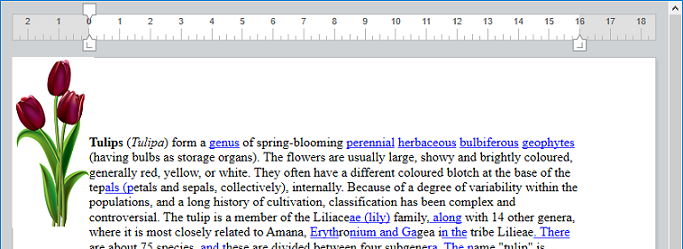WP Add picture
WP Add picture ( wpDoc : Object {; picture : Picture} ) : Object
WP Add picture ( wpDoc : Object {; picturePath : Text} ) : Object
WP Add picture ( wpDoc : Object {; pictureFileObj : 4D.File} ) : Object
| Parâmetro | Tipo | Descrição | |
|---|---|---|---|
| wpDoc | Object | → | Documento 4D Write Pro |
| picture | Imagem | → | Imagem 4D |
| picturePath | Text | → | Picture path |
| pictureFileObj | 4D. File | → | 4D.File object representing a picture file |
| Resultado | Object | ← | Object referencing the picture |
Descrição
The WP Add picture command anchors the picture passed as parameter at a fixed location within the specified wpDoc and returns its reference. The returned reference can then be passed to the WP SET ATTRIBUTES command to move the picture to any location in wpDoc (page, section, header, footer, etc.) with a defined layer, size, etc.
Em wpDoc, passe o nome de um objeto documento 4D Write Pro.
For the optional second parameter, you can pass either:
- Em picture: uma imagem 4D
- In picturePath: A string containing a path to a picture file stored on disk (system syntax). You can pass a full pathname, or a pathname relative to the database structure file. You can also pass a file name, in which case the file must be located next to the database structure file. If you pass a file name, you need to indicate the file extension.
- Em PictureFileObj: um objeto
4D.Fileque representa um arquivo imagem.
Qualquer formato imagem suportado por 4D pode ser usado. Você pode obter a lista de formatos de imagens disponíveis usando o comando PICTURE CODEC LIST. If the picture encapsulates several formats (codecs), 4D Write Pro only keeps one format for display and one format for printing (if different) in the document; the "best" formats are automatically selected.
- Se imagem for omitida, uma referência de imagem válida é retornada, e uma imagem vazia é adicionada. Isto permite que você chame WP SET ATTRIBUTES com o seletor wk image expression para preencher a imagem com uma expressão 4D. If the expression can not be evaluated or does not return a valid picture, an empty image (default black frame image) is displayed.
By default, the added picture is:
- Embedded behind the text
- Displayed at the top left corner of the paper box
- Exibido em todas as páginas
The location, layer (inline, in front/behind text), visibility, and any properties of picture can be modified using the WP SET ATTRIBUTES command, or via standard actions (see Using 4D Write Pro standard actions).
Nota: o comando WP Selection range retorna um objeto referência de imagem se uma imagem ancorada for selecionada e um objeto alcance se uma imagem em linha for selecionada. Você pode determinar se um objeto selecionado é um objeto imagem verificando o atributo wk type:
- Value = 2: o objeto selecionado é um objeto imagem.
- Value = 0: o objeto selecionado é um objeto intervalo.
Exemplo 1
You want to add a picture with default settings using a filepath.
var $obPict : Object
$obPict:=WP Add picture(myDoc;"/PACKAGE/Pictures/Saved Pictures/Sunrise.jpg")
O resultado é:
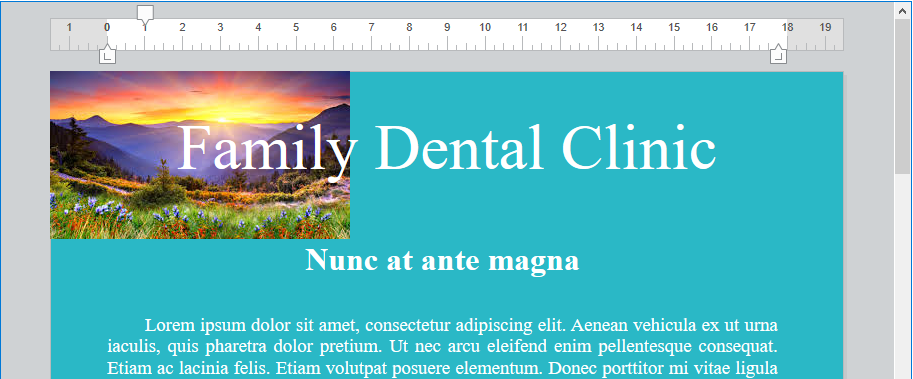
Exemplo 2
You want to add a resized picture, centered and anchored to the header:
var $obImage : Object
var $myPictureFile : 4D.File
$myPictureFile:=File("/PACKAGE/Pictures/Saved Pictures/Sunrise.jpg")
$obImage:=WP Add picture(myDoc;$myPictureFile)
WP SET ATTRIBUTES($obImage;wk anchor origin;wk header box)
WP SET ATTRIBUTES($obImage;wk anchor horizontal align;wk center)
WP SET ATTRIBUTES($obImage;wk anchor vertical align;wk center)
WP SET ATTRIBUTES($obImage;wk width;"650px";wk height;"120px")
O resultado é:
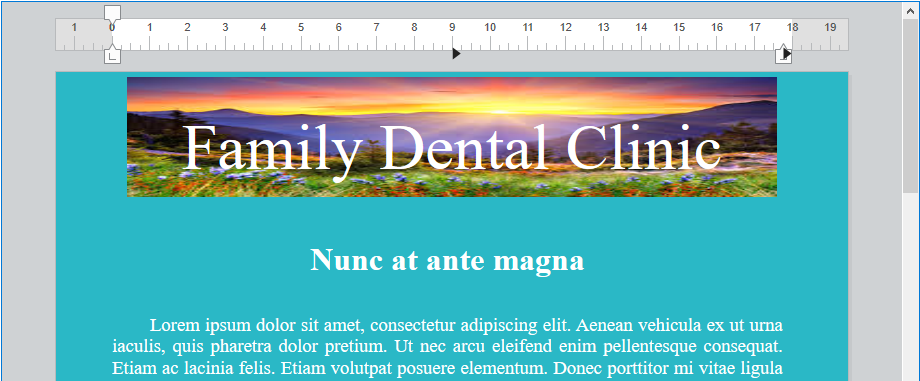
Exemplo 3
You want to use a field expression to add an anchored image to a document displaying some text from the database:
QUERY([Flowers];[Flowers]Common_Name="tulip")
WP SET TEXT(myDoc;[Flowers]Description;wk append) //inserir texto
var $obImage : Object
$obImage:=WP Add picture(myDoc)
WP SET ATTRIBUTES($obImage;wk image formula;Formula([Flowers]Image))